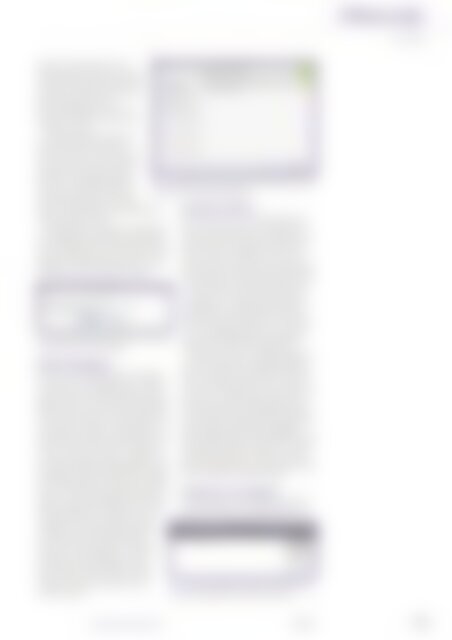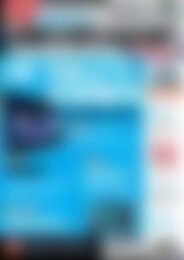smart developer Ein Code für alle (Vorschau)
Sie wollen auch ein ePaper? Erhöhen Sie die Reichweite Ihrer Titel.
YUMPU macht aus Druck-PDFs automatisch weboptimierte ePaper, die Google liebt.
Praxis<br />
Gmote<br />
Achten Sie insbesondere unter<br />
Windows darauf, dass eine eventuell<br />
installierte Firewall Gmote nicht<br />
blockiert und geben Sie dann gegebenenfalls<br />
Gmote über die<br />
Firewall-Konfiguration frei. Jetzt<br />
können Sie Gmote auf Ihrem Android-Handy<br />
starten.<br />
Auch unter Mac OS X läuft die<br />
Installation ähnlich einfach ab.<br />
Hier müssen Sie sich zunächst <strong>für</strong><br />
das passende Zip-Archiv entscheiden<br />
(Snow Leopard oder älteres<br />
Mac OS X). Anschließend führen<br />
Sie das im ZIP-Paket enthaltene<br />
Ins tallationsprogramm aus (Abbildung<br />
1), das die Gmote-Anwendung unter<br />
den Programmen ablegt.<br />
Beim ersten Start richten Sie das Passwort<br />
ein (Abbildung 2) und geben anschließend<br />
die Verzeichnisse frei, die Gmote nach unterstützten<br />
Mediadateien untersuchen soll (Abbildung<br />
3). Die Installation unter Linux beschreibt<br />
der Kasten „Gmote <strong>für</strong> Linux“.<br />
Abb. 2: Setzen Sie ein Passwort, damit nicht jemand<br />
unerwünscht mithört oder mitsieht.<br />
Musik freigeben<br />
Um den Server betriebsbereit zu machen,<br />
müssen Sie ein Zugangspasswort vergeben<br />
und die Ordner mit den Mediadateien freigeben,<br />
die Sie über Gmote steuern möchten.<br />
Klicken Sie dazu mit der rechten Maustaste<br />
auf das Gmote-Symbol im Systempanel und<br />
rufen Sie über Settings | Change password<br />
den Dialog zur Änderung des Passworts auf<br />
(falls Sie nicht bereits bei der Installation<br />
ein Passwort gesetzt haben). Vergeben Sie<br />
in diesem Dialog das Zugangspasswort und<br />
bestätigen Sie dieses über OK. Die Freigabe<br />
<strong>für</strong> die Mediadateien erfolgt über das Menü<br />
Settings | Change media paths des Systempanels,<br />
was den Dialog Media Path Selector<br />
öffnet (Abbildung 3). Fügen Sie nun über<br />
Add Path <strong>alle</strong> relevanten Ordner hinzu,<br />
die Bilder, Videos und Musik enthalten<br />
und die Sie über Ihr Android-Handy<br />
fernsteuern beziehungsweise abspielen<br />
möchten. Das Hinzufügen von einzelnen<br />
Dateien ist nicht möglich. Damit<br />
haben Sie das Setup des Servers abgeschlossen<br />
und können Gmote unter<br />
Android starten.<br />
Abb. 1: Die Installation (hier unter Mac OS X) bereitet auch unter<br />
Windows und Linux keinerlei Probleme.<br />
Gmote in Aktion<br />
Beim ersten Start weist Sie die App darauf<br />
hin, dass der Gmote-Server installiert sein<br />
muss, bevor Sie die App nutzen können. Da<br />
dieser Schritt bereits getan ist, können Sie<br />
direkt auf I have inst<strong>alle</strong>d the Server. Start<br />
Gmote! drücken. Danach sucht Gmote im lokalen<br />
Netz nach Gmote-Servern. Dabei spielt<br />
es keine Rolle, ob der Desktop-Rechner per<br />
LAN oder WLAN mit dem Android-Gerät<br />
verbunden ist – Hauptsache die beiden Geräte<br />
befinden sich im gleichen Netzwerk.<br />
Markieren Sie den gewünschten Gmote-Server<br />
(in der Regel erscheint hier nur ein <strong>Ein</strong>trag).<br />
Um die Mediendaten auszuwählen,<br />
drücken Sie auf Browse (Abbildung 4).<br />
Haben Sie sich <strong>für</strong> eine Datei entschieden,<br />
startet auf dem PC der zugehörige Medienplayer.<br />
Unter Mac ist das iTunes, unter Windows<br />
der Windows Media Player und unter<br />
Linux der VLC Media Player. Die Inhalte werden<br />
also in der Grundeinstellung auf den<br />
dort angeschlossenen Lautsprechen und bei<br />
Videos auf dem angeschlossenen Bildschirm<br />
beziehungsweise Fernseher ausgegeben.<br />
Gmote selbst wechselt auf dem Handy in den<br />
Fernbedienungsmodus (Remote), in dem Sie<br />
den gestarteten Player auf dem PC steuern.<br />
Über das Symbol oben rechts können Sie den<br />
Player auf dem PC wieder beenden.<br />
Streamen und Tippen<br />
Der Gmote-Server unterstützt auch das Abspielen<br />
(Streamen) von Mediadateien, die<br />
Abb. 3: Über den Media Path Selector teilen Sie Gmote<br />
mit, welche Verzeichnisse erreichbar sein sollen.<br />
<strong>smart</strong>-<strong>developer</strong>.de 02/2011 45